优酷路由宝192.168.11.1(wifi.youku.com)打开不了如何办?
时间:2023/1/20作者:未知来源:手揣网教程人气:
- 路由器(Router)是连接两个或多个网络的硬件设备,在网络间起网关的作用,是读取每一个数据包中的地址然后决定如何传送的专用智能性的网络设备。优酷推出全新X2路由器,首发主打:镂空镀金四天线设计;专业级PA和LNA放大芯片;双频千兆AC WIFI;优酷专有视频加速技术。
本文主要介绍了,在设置优酷路由宝(器)时,192.168.11.1(wifi.youku.com)登录页面打不开的解决办法。正常情况下,只有电脑用网线连接到路由器的LAN口,那么在电脑浏览器中输入192.168.11.1或者wifi.youku.com时,就可以打开优酷路由宝的设置页面了。如果打不开,有可能是由以下几个方面的原因引起的:
1、电脑IP地址设置问题
2、优酷路由宝连接问题
3、浏览器问题
4、网线问题
5、优酷路由宝死机
6、优酷路由宝质量问题
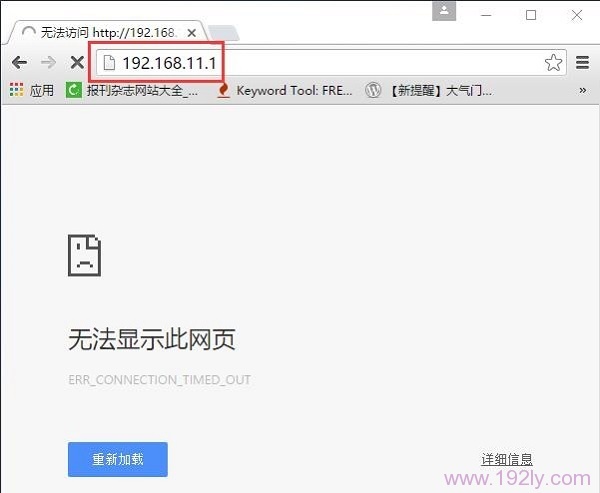
优酷路由宝192.168.11.1登录页面打不开 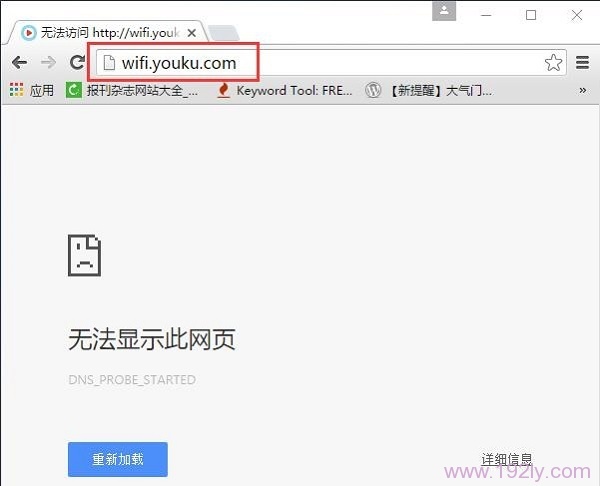
优酷路由宝wifi.youku.com登录页面打不开 一、正确设置电脑IP地址
在对优酷路由宝(器)进行设置之前,需要先把电脑本地连接中的IP地址,设置为自动获得(动态IP),如下图所示。如果不会设置,请阅读文章:电脑动态IP地址的设置方法。
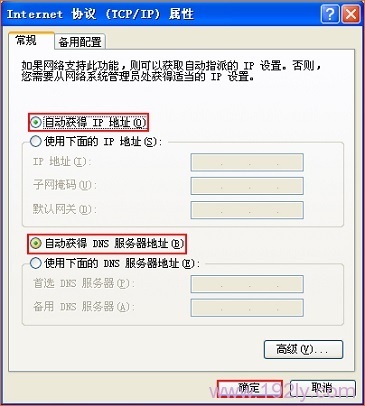
把IP地址设置为自动获得 二、正确连接优酷路由宝(器)
1、宽带是电话线接入时:请准备2根较短的网线,一根网线用来连接ADSL Modem(猫)与优酷路由宝(器)的WAN接口;另一根网线用来连接优酷路由宝(器)LAN1、LAN2中任意一个接口与计算机。

宽带是电话线接入时,优酷路由宝正确连接示意图 2、宽带是光钎接入时:请准备2根网线,一根网线用来连接光猫与优酷路由宝(器)的WAN接口;另一根网线用来连接优酷路由宝(器)LAN1、LAN2中任意一个接口与计算机。

宽带是光纤接入时,优酷路由宝正确连接示意图 3、宽带是入户网线接入时:请准备1根网线,先把宽带运营商提供的入户网线插在优酷路由宝(器)的WAN接口;再把自己准备的网线,一头连接计算机,另一头连接优酷路由宝(器)LAN1、LAN2中任意一个接口与计算机。

宽带是入户网线接入时,优酷路由宝正确连接示意图 温馨提示:
(1)、按照上面的方式连接优酷路由宝(器)后,电脑暂时就不能上网了,当路由器完成上网设置后,电脑自动就可以上网了,不再需要使用电脑上的“宽带连接”来拨号上网了。
(2)、在设置路由器的时候,是不需要电脑有网的,只要用网线连接电脑与路由器的LAN口,就可以进行设置了;很多新手用户,认为一定要有网,才能设置路由器,这是错误的。
(3)、请严格按照上面的连接方式进行连接,很多用户喜欢自作聪明,更改连接方式,造成无法打开192.168.11.1(wifi.youku.com)页面,或者设置后路由器无法上网。
注意问题:
一般来说,只要电脑的IP地址设置正确,正确连接了连接路由器,那么在浏览器中输入192.168.11.1(wifi.youku.com),就可以打开设置界面了。如果仍然打不开,请继续阅读下面的内容。
三、更换浏览器
在浏览器中输入192.168.11.1(wifi.youku.com),打不开优酷路由宝(器)的登录页面时,可以清除浏览器的缓存,然后在尝试;或者换一个浏览器进行设置。
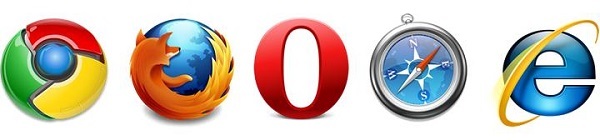
清理浏览器缓存,或者更换浏览器 四、更换网线
检查下连接电脑与优酷路由宝(器)之间的网线是否有问题,如果无法判断网线是否有问题,可以直接换一根可以正常使用的网线。

检查网线是否有问题 五、断电重启
路由器运行时间长了,会出现死机等问题,造成无法打开192.168.11.1(wifi.youku.com)登录页面。这时候可以拔掉优酷路由宝(器)的电源,过一会再接通电源,然后再试一下看能否打开。
六、恢复出厂设置
在优酷路由器的机身有一个复位按钮:RESET,在插上电源的情况下,一直按住RESET按钮10秒左右的时间(注意时间最好长一点)。然后松开按钮,观察优酷路由器上的指示灯,如果所有指示灯熄灭并重新闪烁,表示已经恢复出厂设置成功,正常路由器正常重启。
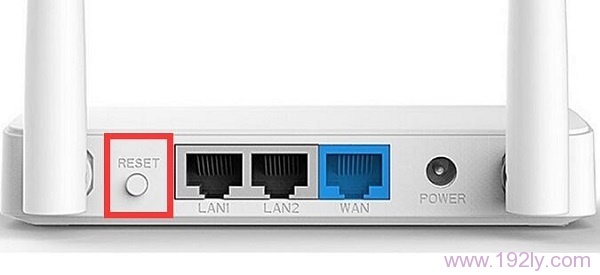
把优酷路由宝恢复出厂设置 注意问题:
(1)、执行恢复出厂设置操作,会清除优酷路由器中的所有设置信息,如:优酷路由器的上网设置、无线WiFi名称设置、无线WiFi密码设置等。所以,在恢复出厂设置后,需要重新设置优酷路由器上网,重新设置无线WiFi密码和名称,之后才能够正常使用。
(2)、如果你的宽带是PPPoE拨号上网,还需要知道宽带账号、宽带密码才能够重新设置路由器上网的。所以,在恢复出厂设置之前,先确定你自己是否清楚有宽带账号、宽带密码。
七、路由器问题
如果电脑IP地址设置正确,连接路由器的连接也正确,并且恢复出厂设置后,还是打不开192.168.11.1(wifi.youku.com);这种情况下,多半是这台优酷路由宝(器)本身的问题,用户自己没有办法解决了,只有更换一台新的无线路由器设置上网。
注意问题:
可能有人会说,我的这台优酷路由宝(器)是新买的呀,怎么会有问题呢?对于这个问题,我只想说新买的路由器也会出现问题,不能使用的情况是存在的;因为电子产品在出厂的时候,是有一个故障率存在的,无线路由器也不例外的,而且小编之前就遇到过这样的问题。
全新的路由器不仅让你更稳定快速地连接无线网络,更可以让家中的智能设备连接在一起。
关键词:优酷路由宝192.168.11.1(wifi.youku.com)打开不了如何办?